Laptopul Windows a rămas? Acestea sunt corecțiile care au funcționat în cele din urmă pentru mine
Publicat: 2025-07-29Un laptop lagggy și lent poate fi o durere cu care să te descurci, mai ales atunci când lucrezi la ceva important. Cu timpul, este firesc ca laptopul dvs. să înceapă să încetinească din diferite motive, cum ar fi prea multe programe care rulează pe fundal sau un hard disk complet. Dar nu înseamnă că nu poate fi ajutat.

În acest blog, voi împărtăși câteva sfaturi și trucuri pentru a vă ajuta să vă accelerați laptopul și să -i îmbunătățiți performanțele. Continuați să citiți și încercați aceste soluții simple pentru a face laptopul dvs. să funcționeze mai repede și mai neted.
Cuprins
Sfaturi pro pentru a -ți face laptopul laggy mai rapid
Pași | Ce să fac |
|---|---|
1. Dezactivați programele de pornire | Deschideți Task Manager> Fila Startup> Dezactivați aplicațiile nedorite |
2. Dezinstalați programe neutilizate | Accesați Panoul de control> Programe> Dezinstalați aplicații inutile |
3. Actualizați Windows și Drivere | Setări> Actualizare Windows> Verificați actualizările |
4. Ștergeți fișierele temporare | Apăsați Win + R> Type % Temp %> Ștergeți toate fișierele |
5. Rulați curățarea discului | Faceți clic dreapta pe C:> Proprietăți> Curățarea discului |
6. Verificați discul pentru erori | Rulați chkdsk c: /x /f în promptul de comandă (necesită acces la administrator) |
7. Utilizați configurația sistemului (MSCONFIG) | Rulați MSCONFIG> Dezactivați serviciile terțelor părți |
8. Creșterea nucleelor de procesor (avansate) | msconfig> boot> opțiuni avansate> setați miezuri maxime |
9. Reglați setările de putere | Setat la performanțe ridicate în opțiunile de putere |
10. Activați sensul de stocare | Setări> stocare> Porniți sensul de stocare |
11. Utilizați aplicații web în loc de aplicații desktop | Utilizați versiuni web ale echipelor, zoom, perspective etc. |
12. Optimizați setarea browserului | Activați funcția de optimizare a memoriei în Chrome, Microsoft sau în orice alt browser acceptat |
Nu există nici o îndoială că laptopul tău este rapid de fulgere astăzi, dar cu timpul și utilizarea continuă, este obișnuit să încetinească. Pe măsură ce adăugați mai multe aplicații și date pe computer, acesta poate începe să devină lent, ceea ce duce la performanțe laggy.
Cu toate acestea, există mai multe moduri de a îmbunătăți viteza laptopului fără a fi nevoie să cheltuiți mulți bani. Urmărind aceste sfaturi pro, puteți face laptopul tău laggy mai rapid și mai eficient în cel mai scurt timp, la fel cum am făcut eu.
Hai să ne înțelegem! Dar mai întâi, trebuie să cunoașteți cauza principală a problemei!
Pași de bază
Dezactivați programele nedorite să ruleze la pornire
Anumite aplicații trebuie să funcționeze la pornire pentru o funcționare lină, dar faptul că prea multe programe inutile vă poate încetini laptopul. Puteți dezactiva cu ușurință aceste programe în Task Manager.
Iată cum o poți face:
- Apăsați Ctrl + SHIFT + ESC pentru a deschide Task Manager.
- Faceți clic pe fila „ Startup ”.
- Faceți clic dreapta pe orice program pe care nu doriți să îl lansați automat și să selectați „ Dezactivare”.

Dezactivați toate programele nedorite. Procesele de sistem sunt cruciale și ar trebui lăsate singure. Acest pas simplu poate îmbunătăți semnificativ viteza și performanța laptopului.
Dezinstalați programe inutile
Dezinstalarea programelor de care nu mai aveți nevoie este una dintre cele mai bune modalități de a vă accelera laptopul. Poate fi asistenți AI nedoriti, cum ar fi copiloti sau software preinstalat, cum ar fi software-ul antivirus pe computer.
Multe companii îmbracă un software antivirus mai ieftin, care vă poate încetini computerul și pot împinge configurații nedorite, contribuind la încetinirea computerului, aș recomanda cu mare drag să îl înlocuiți cu opțiuni mai fiabile. Urmați pașii de mai jos pentru a dezinstala astfel de programe.
A. Cum să dezinstalați programe nedorite pe computerul dvs. Windows
- Apăsați tasta Windows pentru a deschide meniul Start.
- Căutați „ Panoul de control ” și deschideți -l.

- Accesați „ Programe”.
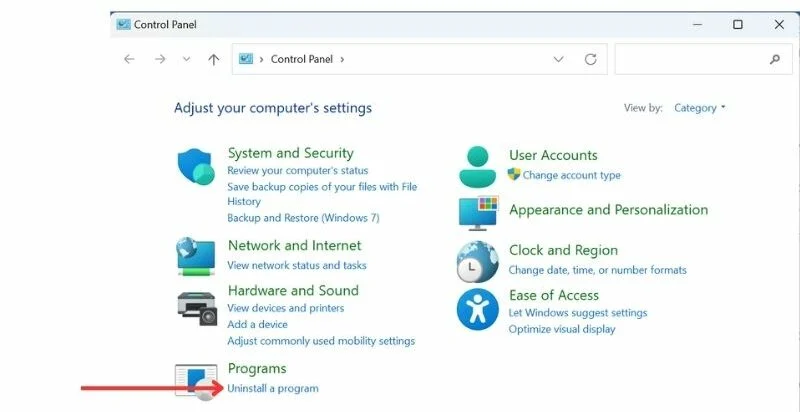
- Găsiți programe pe care nu le mai utilizați și faceți clic pe „ Dezinstalare”.
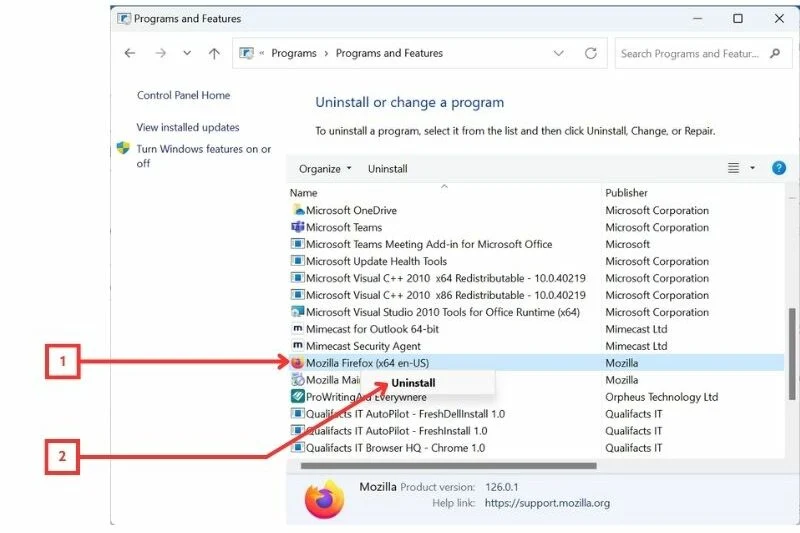
- Urmați instrucțiunile de pe ecran pentru a elimina complet programul.
B. Dezactivați Microsoft-Pilot pe laptop
Microsoft a început să-și îmbine copilotul din cutie. Pentru a înrăutăți lucrurile, va începe automat imediat ce vă porniți computerul. Dacă computerul dvs. este deja scăzut și întârziat, acest lucru poate chiar înrăutăți lucrurile. Din fericire, puteți dezactiva complet microsoft-pilot și puteți scăpa de asistent instantaneu. Urmăriți videoclipul de mai jos pentru un proces detaliat pas cu pas.
- Pentru a elimina, apăsați Windows + R și tastați următoarele: Regedit și apoi apăsați Enter.
- Utilizați acum următorul text pentru a naviga la folderul Microsoft Co-PILOT: HKEY_CURENT_USER \ Software \ Politics \ Microsoft \ Windows
- Faceți clic dreapta pe Windows și selectați Noua> cheie, apoi numiți-o WindowsCopilot
- Acum, faceți clic pe noua tasta Copilot Window, alegeți o valoare nouă> DWORD (pe 32 biți) și îl puteți numi ComboffwindowsCopilot
- Acum, faceți clic pe setările Opriți Windows-Pilot și setați datele valorii sale la 1 și reporniți computerul.
Acest lucru ar trebui să elimine Windows-Pilot de pe computer. Dacă doriți ghidul dvs., puteți viziona videoclipul de mai sus.
Păstrați -vă ferestrele și driverele la curent
În plus față de sfaturile de mai sus, asigurați -vă că vă mențineți sistemul de operare Windows și driverele la zi. Actualizările periodice pot ajuta la optimizarea performanței și la remedierea oricăror erori sau probleme care pot încetini laptopul.
- Deschideți meniul Start și căutați „ Windows Update”.

- Faceți clic pe „ Windows Update ” pentru a lansa setările.
- Verificați actualizările și instalați toate cele disponibile.
Ștergeți fișierele temporare
Sistemul dvs. generează fișiere temporare ori de câte ori utilizați computerul. Aceste fișiere sunt numite backlogs și pot ocupa un spațiu semnificativ pe hard disk, potențial încetinind laptopul. Ștergerea acestor fișiere temporare poate ajuta la îmbunătățirea performanței și la eliberarea spațiului de stocare.
Pentru a șterge fișierele temp, urmați pașii de mai jos.
- Apăsați tasta Windows + R pentru a deschide caseta de dialog Run.
- Tip % temp % și apăsați Enter . Aceasta va deschide un folder care conține fișiere temporare.

- Apăsați Ctrl + A pentru a selecta toate fișierele și apoi apăsați Ștergeți .

Curățați spațiu pe disc (curățarea discului)
Când sistemul dvs. funcționează scăzut la stocare, acesta poate duce la performanțe laggy și la prăbușiri frecvente. O curățare a discului poate îmbunătăți semnificativ viteza și eficiența sistemului dvs. prin eliminarea fișierelor inutile și eliberarea spațiului pe disc.

Pentru a efectua o curățare a discului, urmați pașii date.
- Accesați acest computer în managerul dvs. de fișiere.
- Faceți clic dreapta pe unitatea principală (de obicei C :) și selectați „ Proprietăți ”.

- Faceți clic pe butonul „ Curățarea discului ” sub fila General (Windows 10). Și apoi ștergeți folderele de care nu mai aveți nevoie.
- În Windows 11, veți vedea în schimb un buton „ Detalii ”. Faceți clic pe asta.
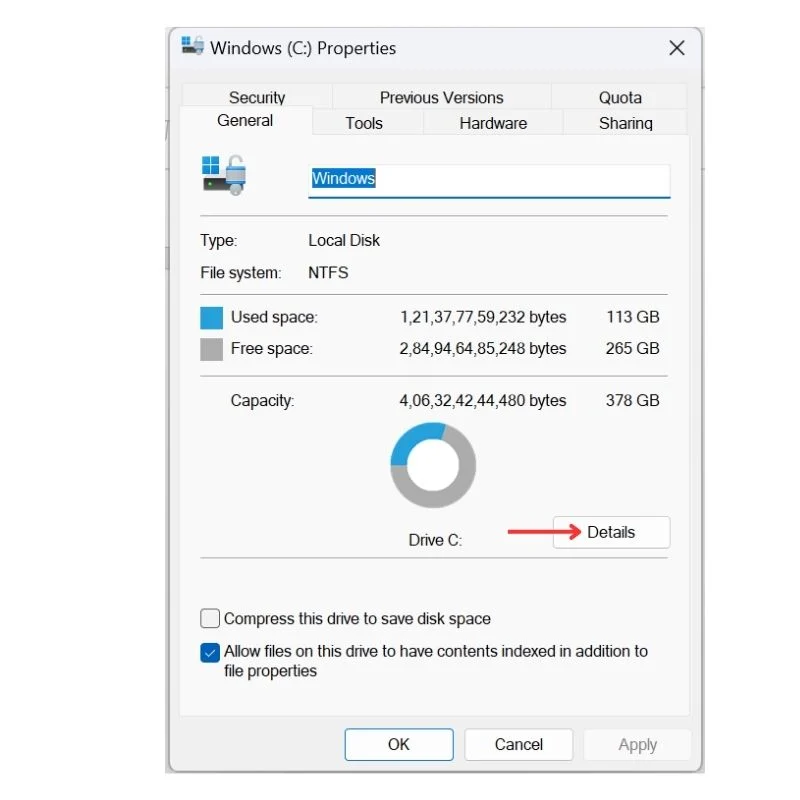
- Aceasta va deschide opțiuni de stocare în setări. Navigați la „ Fișiere temporare ”.

- Selectați fișierele pe care doriți să le ștergeți (asigurați -vă că excludeți descărcările dacă aveți fișiere importante acolo.)

Operațiunea durează 15-20 de minute, în funcție de numărul de fișiere care trebuie curățate. Odată ce procesul este finalizat, ar trebui să observați o diferență în performanțele sistemului dvs.
Sfaturi avansate
Dacă sfaturile și trucurile de mai sus nu funcționează eficient pentru dvs., încercați aceste sfaturi avansate. Aceste sfaturi vă vor ajuta să optimizați performanța și stocarea dispozitivului.
Remediați discul și demontați volumul
Unul dintre cele mai eficiente moduri de a îmbunătăți performanța laptopului este să verificați și să remediați orice probleme cu hard disk -ul sau discul în sine. Pe disc pot exista unele domenii care funcționează defectuos care pot provoca probleme de performanță și eficiență în dispozitiv.
Pentru a face acest lucru, trebuie să rulați comanda de verificare a discului pe promptul de comandă. Iată cum o poți face:
- Deschideți promptul de comandă ca administrator.

- În fereastra Prompt de comandă, tastați următoarea comandă și apăsați Enter: CHKDSK C: /X /F (Înlocuiți „C:” cu litera principală de unitate dacă este diferită.)
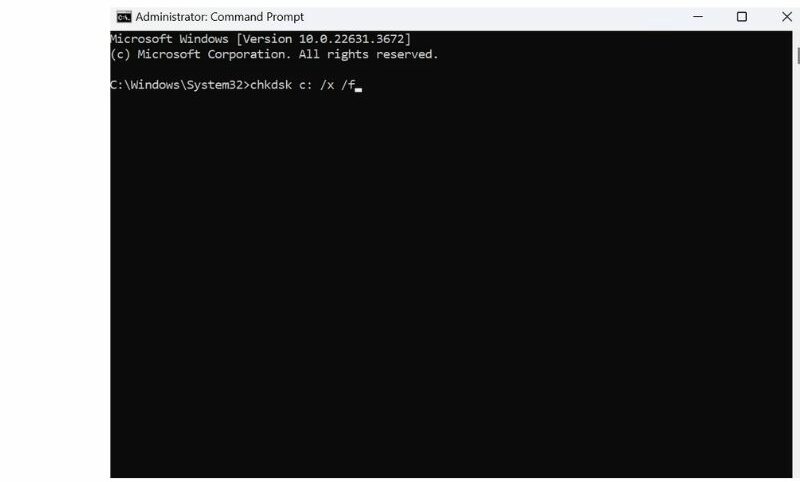
- Parametrul /x spune lui CHKDSK să demonteze volumul înainte de începerea scanării.
- Parametrul /F spune CHKDSK să remedieze eventualele erori găsite în timpul scanării.
- Odată terminat, vi se va solicita o interogare pentru a programa o verificare a volumului; Tip Y pentru a confirma .

Prin demontarea volumului și fixarea erorilor discului, vă puteți asigura că unitatea C funcționează fără probleme și eficient.
Tweak System Configuration
Un alt mod în care puteți optimiza performanța laptopului dvs. este realizarea câtorva modificări la configurația sistemului. Configurația sistemului este un instrument ascuns cunoscut în cea mai mare parte în rândul dezvoltatorilor și depanarelor. Vă permite să schimbați modul în care începe Windows, să schimbați procesul de pornire, să modificați procesele de pornire și să modificați unele programe administrative.
Dacă faceți modificări adecvate la aceste setări, puteți experimenta o îmbunătățire semnificativă a vitezei laptopului și a performanței generale. Doar asigurați -vă că cercetați fiecare schimbare înainte de a face, deoarece unele ajustări pot afecta negativ sistemul dvs. dacă este făcut incorect.
Puteți accesa aceste setări urmând pașii de mai jos.
- Lansați promptul de comandă ca administrator.

- Rulați această comandă: MSCONFIG

- Notă: Puteți rula și această comandă în Windows Run.
- Pe ecran se va deschide o fereastră nouă.
Iată câteva modificări pe care le puteți încerca, care pot ajuta la îmbunătățirea performanței sistemului.
A. Creșteți numărul de procesoare
Prin setarea numărului maxim de nuclee de procesor în opțiunile avansate de pornire, puteți forța Windows să identifice și să utilizeze numărul real de nuclee pe care le are procesorul. Cu toate acestea, poate utiliza doar numărul limitat de nuclee de procesor pe care le -ați setat. Mai mult, în mod implicit, Windows folosește aceste nuclee, după cum este necesar.
Iată cum o poți face:
- Accesați fila Boot , apoi navigați la opțiuni avansate .

- Bifați numărul de selectare a numărului de procesoare și selectați numărul maxim de nuclee disponibile în procesorul dvs.
- În cele din urmă, faceți clic pe OK pentru a salva modificările.

B. Dezactivați serviciile terțe care încep cu Boot
Când porturile dispozitivului Windows, anumite servicii și aplicații pornesc de asemenea automat. Unele dintre aceste servicii și aplicații sunt programe terțe care poate nu sunt necesare pentru ca sistemul dvs. să funcționeze corect. Puteți opri aceste servicii și îmbunătăți eficiența și viteza sistemului.
Iată cum o poți face:
- Accesați fila Servicii .
- Veți vedea o listă cu toate serviciile care încep când începe Windows.
- Pentru a dezactiva doar serviciile terțe de la pornire, bifați caseta care spune „ Ascundeți toate serviciile Microsoft ”.

- În cele din urmă, selectați toate serviciile terțe pe care doriți să le dezactivați de la pornire, debifând caseta de selectare.

Pași suplimentari pentru a vă menține sistemul rapid
În plus față de sfaturile și trucurile de mai sus, există câteva lucruri care nu numai că vă pot ajuta să vă mențineți sistemul să funcționeze fără probleme, dar și să -și îmbunătățească performanța.
1. Utilizați setările de putere adecvate
Setările bateriei și puterii de pe computerul dvs. afectează performanțele sale. Majoritatea utilizatorilor își folosesc computerul în modul de economisire a bateriei (când încărcătorul este deconectat), considerând că va ajuta la economisirea duratei de viață a bateriei, dar acest lucru vă poate încetini sistemul. Asigurați -vă că ajustați setările de alimentare la performanțe ridicate atunci când este conectat pentru a maximiza viteza și eficiența computerului.
2. Folosiți versiuni web ale aplicațiilor și optimizați browserele
Dacă sunteți cineva care folosește un laptop în scopuri de lucru, încercați să utilizați versiuni web ale aplicațiilor comune precum echipe, Skype, Outlook etc.
Și, de asemenea, întrucât browserele sunt uneori principalul vinovat de încetinire a computerului, puteți utiliza un browser ușor sau puteți utiliza setări de browser optimizate, cum ar fi funcția de eliminare a filei pe crom, filele de dormit pe browserul Microsoft Edge și multe altele. Pe baza browserului dvs., puteți vizita setările și limita utilizarea RAM pentru a vă menține sistemul rapid.
Iată link -uri pentru versiunile web ale unora dintre cele mai utilizate aplicații:
- Echipe Microsoft
- Skype
- Perspectivă
- Slăbire
- Zoom
- Google se întâlnește
- Trello
- Asana
3. Porniți sensul de depozitare
Windows Storage Sense ajută la eliberarea spațiului de pe computer prin ștergerea automată a fișierelor inutile și a datelor temporare. Prin activarea acestuia, puteți fi în pace știind că orice fișiere junk sau temporare de pe dispozitivul dvs. vor fi șterse automat. Acest lucru poate ajuta la îmbunătățirea performanței dispozitivului și, de asemenea, pentru a elibera stocarea.
Iată cum porniți sensul de stocare:
- Faceți clic pe butonul Start și căutați sensul de stocare .
- Faceți clic pe pictograma Sense Sense pentru a deschide pagina Setări.

- Comutați opțiunea Senses Storage pentru a activa funcția.

- De asemenea, puteți personaliza modul în care funcționează această caracteristică făcând clic pe Storage Sense și selectând setările dorite.
De ce laptop -ul meu este înghețat și întârziat?
Există mai multe motive pentru care laptopul dvs. se comportă greșit și aruncă tarife. Sistemul poate deveni lent din următoarele motive:
- Software -ul pe care îl rulați preia prea multe resurse sau este incompatibil.
- Aveți mai multe programe care rulează în fundal care consumă resurse.
- Calculatorul dvs. nu are suficientă putere de memorie sau procesare pentru a susține un anumit software.
- Prezența virușilor sau a malware -ului poate avea, de asemenea, impact asupra performanței laptopului.
- Laptopul dvs. este plin de fișiere junk care consumă inutil resursele computerului.
- Aveți mai multe programe de același tip instalate pe computer.
- Programele nedorite se desfășoară la pornire.
- Driverele nu sunt actualizate sau utilizați o versiune veche de Windows.
- Opțiunile de putere ale laptopului nu sunt optime pentru tipul de sarcină pe care doriți să îl faceți.
Acestea sunt doar câteva dintre motivele principale care pot face ca laptopul să înghețe sau să funcționeze încet. Puteți aborda toate aceste probleme și îmbunătăți semnificativ performanța laptopului dvs. lent. Să parcurgem soluțiile care vă vor ajuta să vă grăbiți laptopul.
Învelire
Asta este! Cu aceste sfaturi și trucuri, vă puteți rezolva cu ușurință laptopul lent și întârziat și puteți îmbunătăți performanța acestuia. Încercați aceste sfaturi și trucuri și anunțați -mă în comentarii dacă au funcționat pentru dvs. Și dacă cunoașteți alte sfaturi utile, nu ezitați să le împărtășiți în comentarii.
